视频地址:https://www.bilibili.com/blackboard/html5player.html?aid=463457871&as_wide=1
教程作者:i光影魔方(授权转载)
交作业去这里→#优设每日作业#
文章编辑:@雪寄草
如何完美的扣头发?我们都知道,抠图是合成当中特别基础的一个环节。虽然他基础,但如果各位认为他不重要的话那就大错特错了!
因为很多小伙伴总是嫌抠图麻烦,特别是头发。用个系统的智能抠图随便撩几笔就结束了。

但这样导致的结果,往往都是发现人物头发简直不忍直视,可能溶图之前颜色比较杂没办法很好的辨别出来
但如果换成纯色背景,问题瞬间就出来了!就比如下面这样:

发丝边缘是不是特别多白边?非常的拉低档次
如果用这种头发做图,那么后面你就会发现根本没办法溶图!那我们应该如何解决呢?
欸~别急下面就跟我一起来看吧:

头发白边应该如何解决?头发的边缘发白,其实就是颜色的问题!

所以要解决也非常简单,我们只需要把边缘发白的颜色给调整到和头发颜色差不多的感觉即可
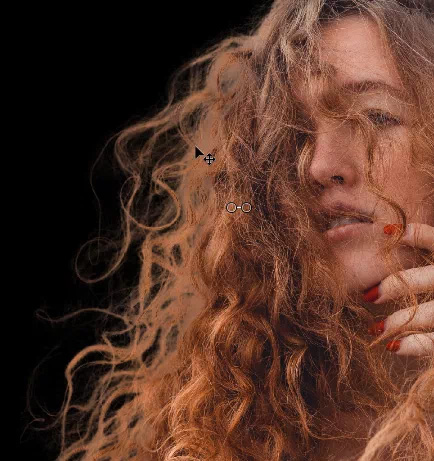

当然啦我们也需要注意,在调整的过程中避免波及到周围的头发~
详细操作请看文章开头的视频教程演示。
新版本PS的智能识别精确度有了很大提升,通过「选择 — 主体」就可以快速识别出复杂的人物轮廓。

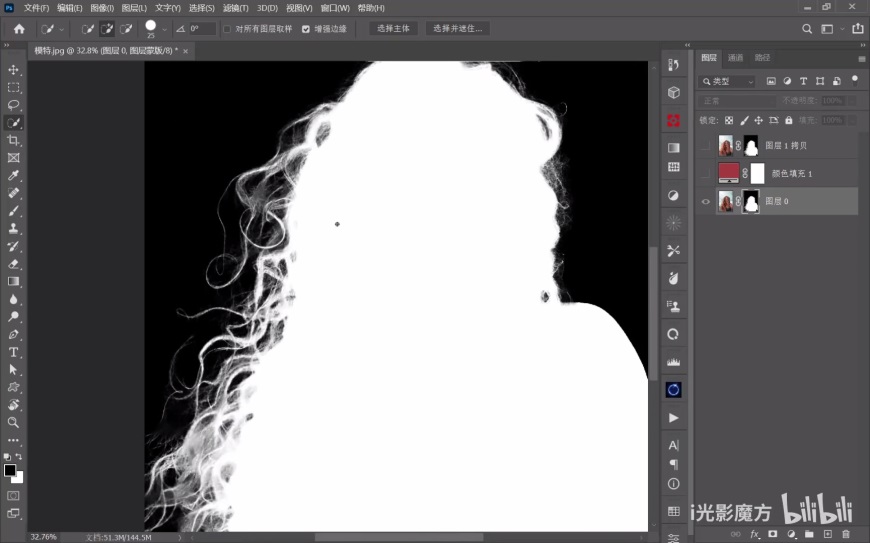
用对象选择工具选出人物的基本范围后,通过「调整边缘 — 颜色识别」也可以获得人物轮廓的蒙版。
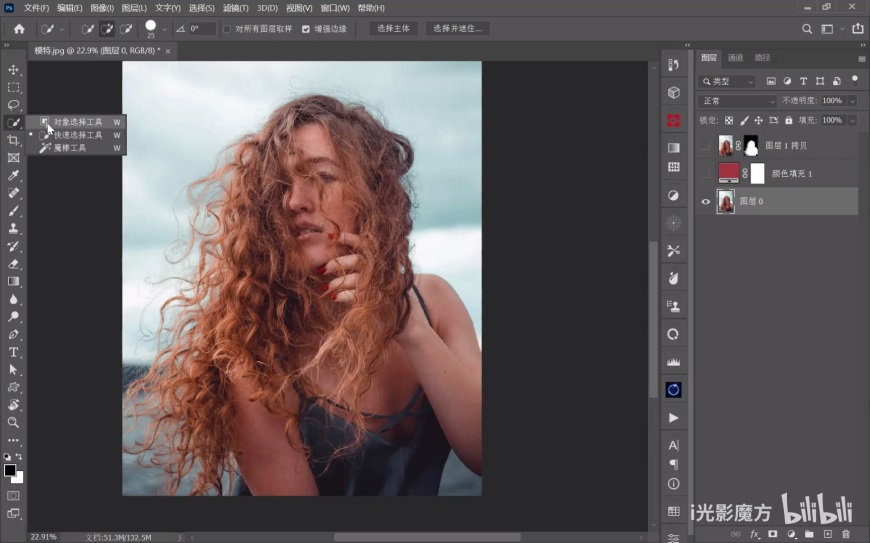
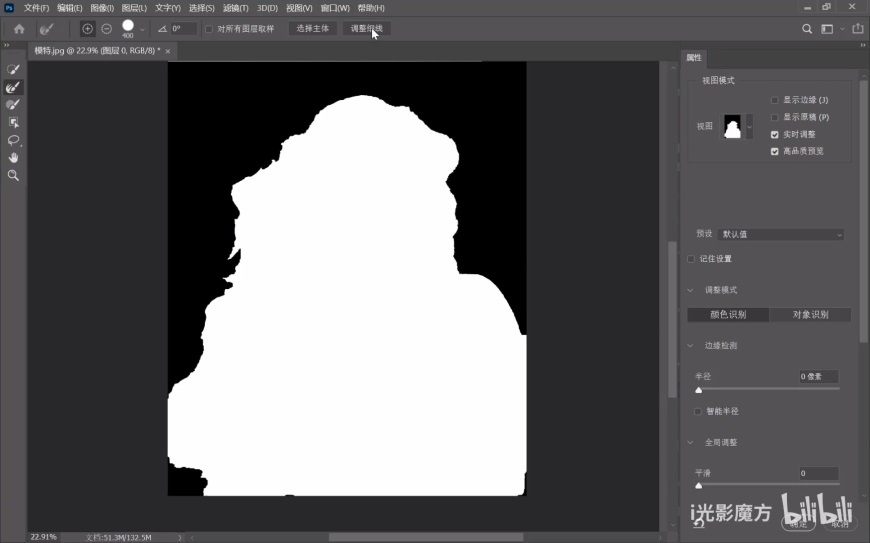

通过PS自带的「颜色净化」功能,可以快速为发丝边缘添加统一的颜色效果,但是注意参数不要调得太大,以免头发失真。

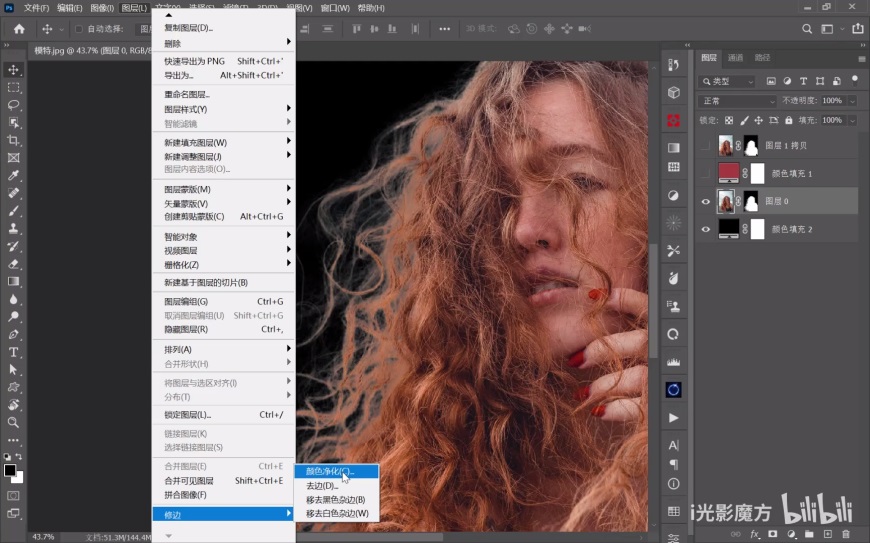
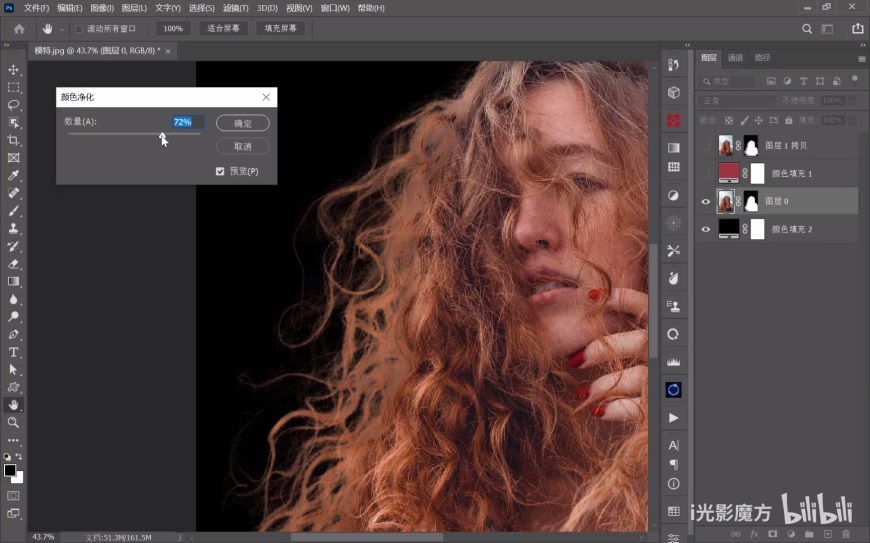
来源:https://uiiiuiii.com/photoshop/1212440013.html
图文来源于网络,如有侵权请联系删除。
 百木园
百木园